כל ציוד המותקן במחשב אינו יכול לעבוד כראוי ללא מנהלי התקנים - יהיה זה כרטיס מסך, כונן קשיח או עכבר רגיל. כדי שתוכניות מסוימות יפעלו כראוי, ייתכן שתצטרך לעדכן את מנהלי ההתקן המשויכים להם.

הוראות
שלב 1
כדי לעדכן את מנהל ההתקן, עליך לראות איזו גרסת מנהל ההתקן מותקנת כעת במחשב. לשם כך עבור אל "התחל" - "לוח הבקרה" - "מערכת". כאן פתח את הכרטיסייה חומרה ולחץ על כפתור מנהל ההתקנים. תראה רשימה של כל הציוד המותקן במחשב שלך. על ידי לחיצה ימנית על אחד מהם ובחירת מאפיינים ואז על מנהל התקן, תוכל להציג את גרסת מנהל ההתקן המותקנת כעת עבור ההתקן שנבחר.
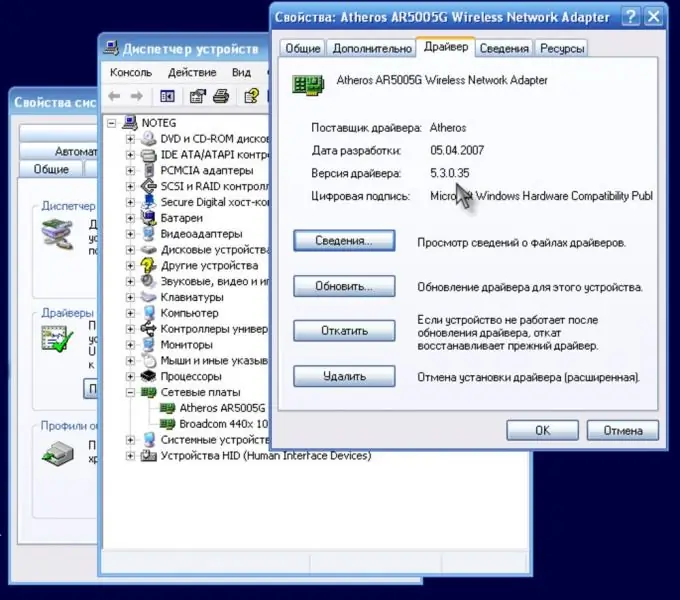
שלב 2
לאחר שתברר איזו גרסת מנהל ההתקן כבר מותקנת במחשב שלך, עליך להיכנס לאתר של יצרן ציוד מסוג זה ולהוריד את הגרסה הנוכחית של מנהל ההתקן. ככלל, יצרנים מציבים נהגים לציוד שלהם באתר שלהם לגישה חופשית. אם אתה זקוק למנהל התקן עבור מכשיר שמגיע כסטנדרט עם מחשב נייד (למשל, מתאם וידאו, מודול Wi-Fi, כרטיס קול וכו '), עליך לחפש מנהלי התקנים באתר הרשמי של יצרן המחשבים הניידים.
שלב 3
כאשר הורד מנהל ההתקן הנדרש למחשב שלך, תוכל להתחיל בהתקנתו. מנהלי התקנים הם בדרך כלל קובץ התקנה ועליך רק ללחוץ עליו פעמיים ולהפעיל את אשף ההתקנה. אם קובץ מנהל ההתקן אינו המתקין, עליך לפתוח מחדש את כרטיסיית מנהל ההתקן במאפייני החומרה של מנהל ההתקנים ולבחור באפשרות "עדכן". אשף עדכוני החומרה יופעל, ותצטרך לציין את הנתיב לתיקיה בה נמצאת גרסת מנהל ההתקן הנוכחית שהורדת.






